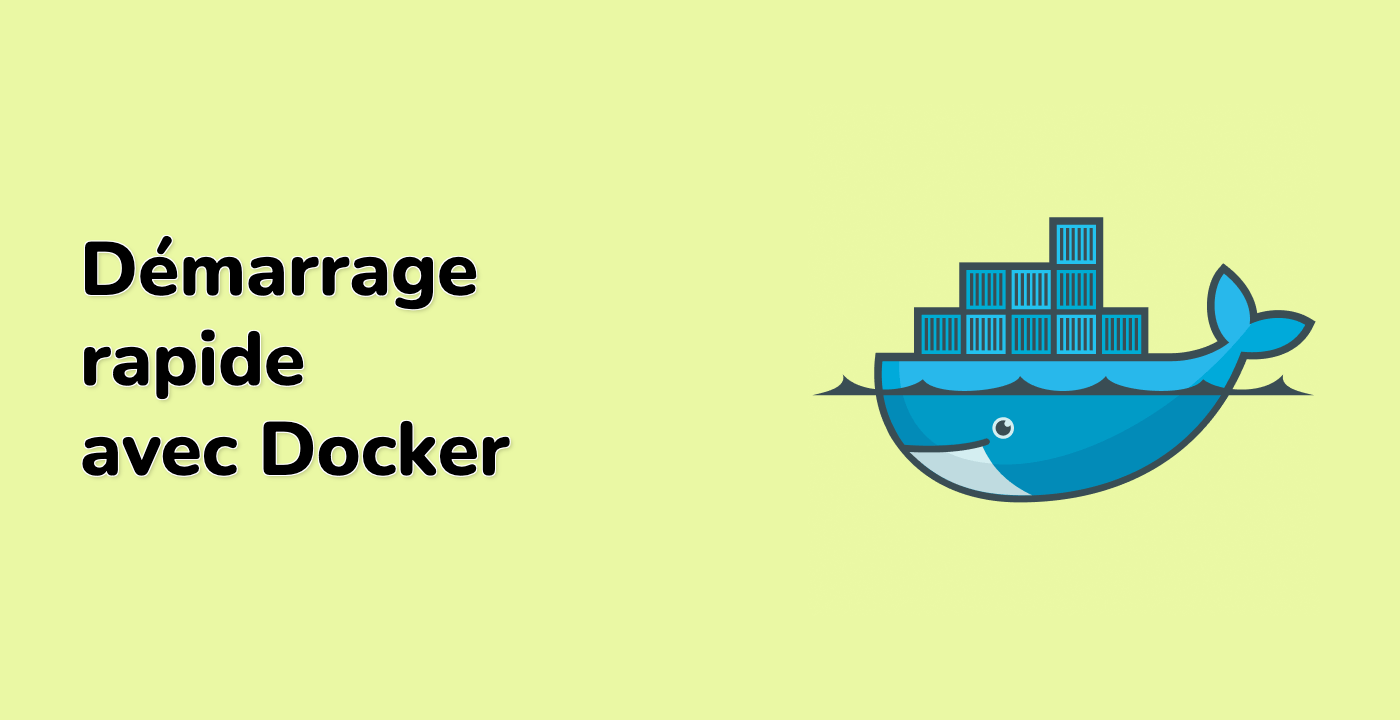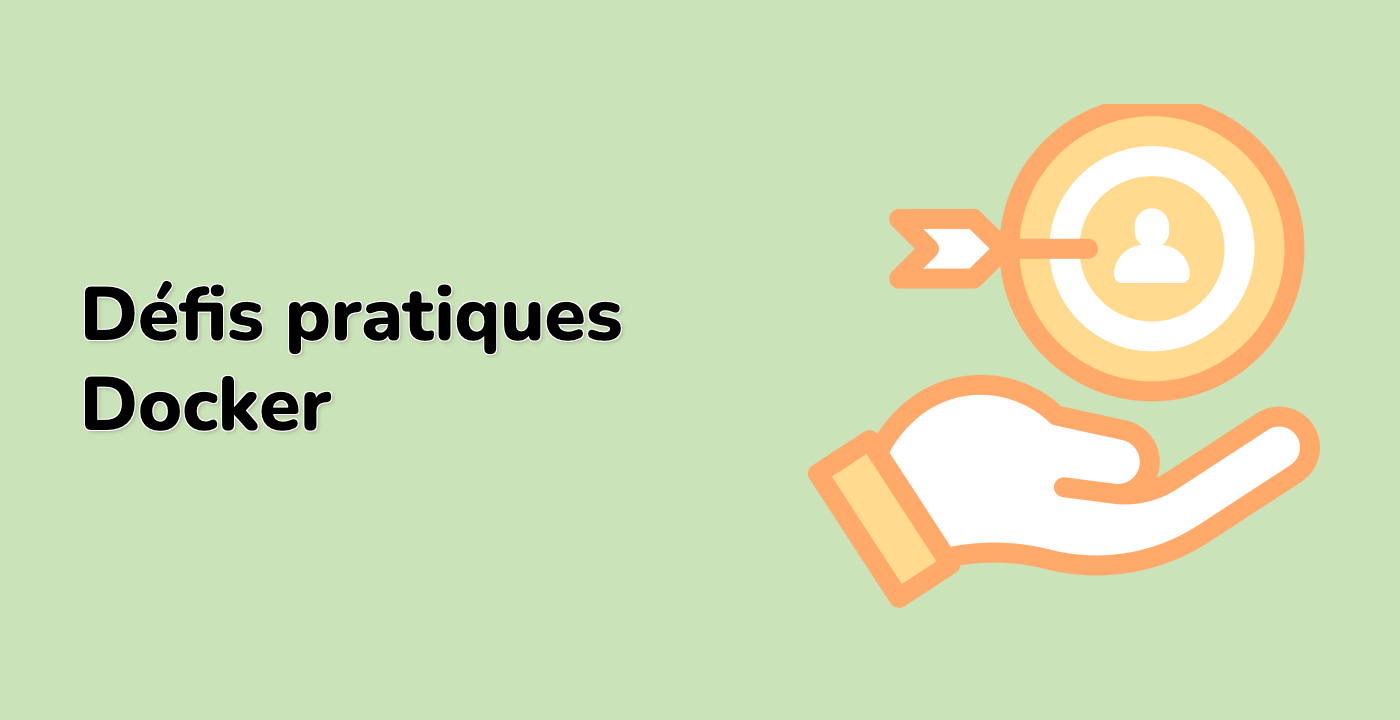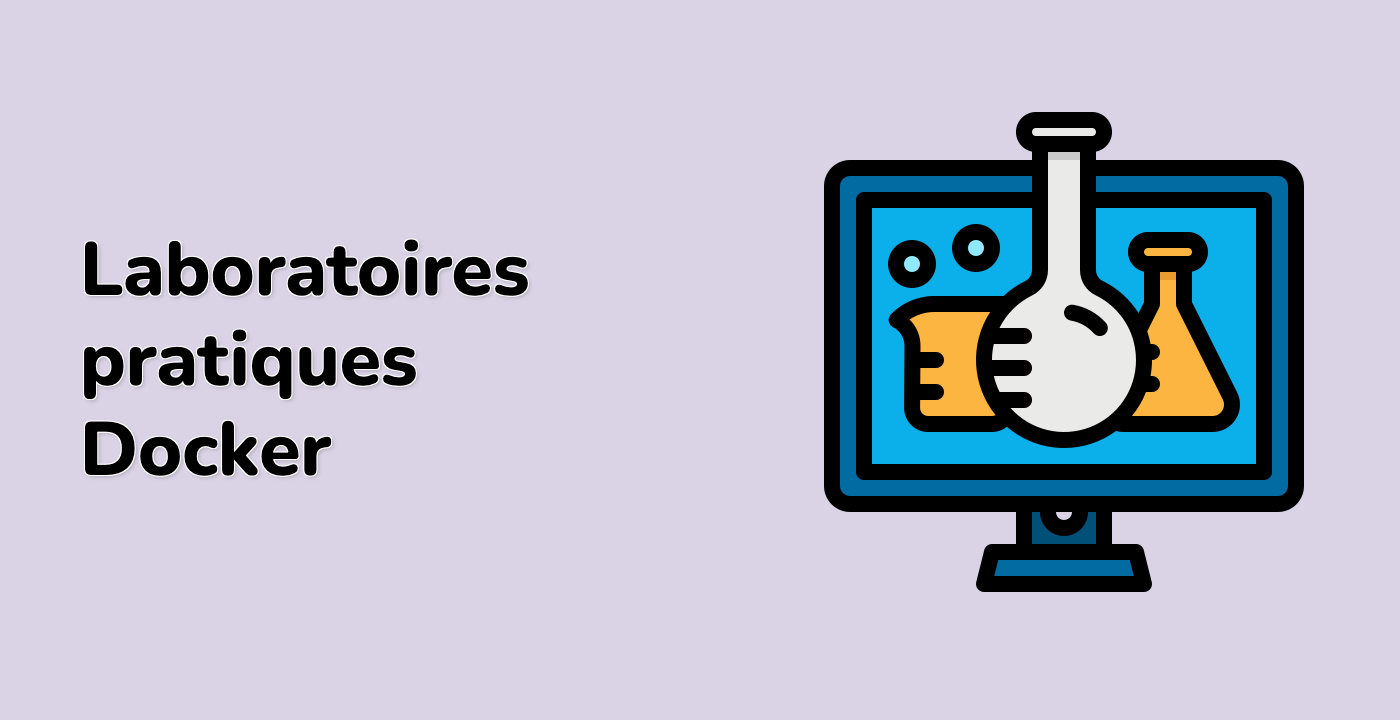Introduction
Docker a révolutionné la façon dont nous développons, déployons et exécutons des applications. Au cœur de la fonctionnalité de Docker se trouve la capacité de créer des images personnalisées adaptées à nos besoins spécifiques. Dans ce défi, vous allez explorer la puissance et la flexibilité de la commande docker build et apprendre à créer des images Docker pour diverses situations.
Des applications simples aux configurations plus complexes impliquant des dépendances et des variables d'environnement, vous aurez l'expérience pratique des concepts fondamentaux de la création d'images Docker. À la fin de ce défi, vous aurez une solide base pour construire des images Docker efficaces et performantes, une compétence essentielle dans les flux de travail modernes de développement et de déploiement de logiciels.
Commençons notre voyage dans le monde de la construction d'images Docker!